前々というか4〜5年前からずっと気になっていた端末、Chromebookを遂に購入しました。
つきましてはファーストインプレッション的なレビューなぞしてみようかと(∩´∀`)∩
Contents
IdeaPad Flex 3i Gen8
スペック
| OS | Chrome OS |
| プロセッサー | インテル プロセッサー N100 |
| メモリ | 4GB |
| ディスプレイ | 12.2型 WUXGA IPS液晶 1,920×1,200 マルチタッチ対応(10点) |
| サイズ | 約 284x210x18.4mm |
| 重量 | 12.5kg |
| 自動更新ポリシー | 2033年6月 |
自動更新ポリシーがいつの間にか10年となっていました。
この端末購入が2024年3月なので、9年ちょっと使えます。バッテリーがへたったりすることを考えるとそれ以前に買い替え時期がくるでしょうけれども、それでも長い事使えるというのは嬉しいですね!
外観とか





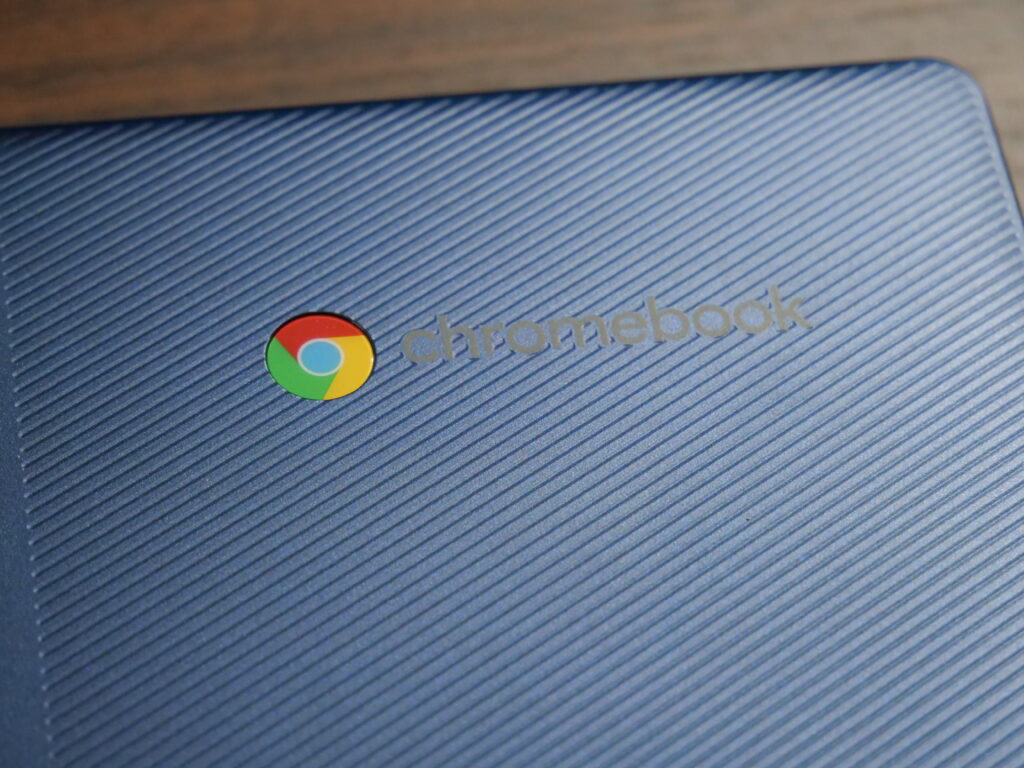
本体左側に充電や映像出力用のUSB Type-Cが1つ、USB Aが1つ、イヤホンジャック、MicroSDカードスロット。
本体右側にケンジントンロッグ、HDMI、USB A、ボリュームキー、電源ボタン。
USBポートの類は今どきの端末らしく少なめ。充電用ポートが左側のみなので、この辺は好みとか分かれる感じでしょうか。
個人的にはHDMI端子が付いているのがちょっと嬉しいですね。
あんまり使ってませんがたまにモニタに出力して2画面とかやりたい場合があり、その時に便利です。※モニタのType-C入力が1本しかなく、仕事用ノートPCに挿しっぱなしなので
特徴
一番の特徴としてはN100搭載でそこそこのスペックでありながらも低価格という点に尽きるかと。
メモリは4GBと控えめではありますが、CPUはIntelのN100を搭載していて、かなりキビキビと動いてくれる端末です。
発売当初は5万円くらいしていた記憶がありますが、今では何故か3万円前後まで下がっています。3万円でこのレベルの端末が買えるとなるとコスパ的にはかなり良いんじゃないかと。
あとはタッチパネル搭載でフリップタイプの2-in-1端末という特徴があります。フリップタイプはディスプレイを裏っかわにひっくり返してタブレットのように扱えたりするタイプのヤツです。
私はあまりタブレットモードでは使用しませんが、たまにテントモードと呼ばれる形で使いたいことがあるのでその点も利点です。テントモードだと机上でのスペースをあまり食わないのがいいですね(∩´∀`)∩
使い勝手
サイズ・重量
サイズは12.2インチで重量は1.25kgです。
サイズの割に少し重いですが、2-in-1であるがゆえにヒンジ部分などで重量がかさんでいるのかと思われます。
コンパクトなのにこの重量だと持った時に「詰まってる」感がありますね。ただまぁ、自宅専用機なので「まぁこんなもんでしょ」といった所です。
処理能力
N100搭載であり、OSの特徴的にブラウザ使用が主な使い道なので処理能力的に不足等は感じません。
ブラウザ立ち上げも早いですし、ページ読み込みなども問題なくサクサク動いてくれます。
またAndroidアプリですが、私が試してみた中ではもたつき等も感じませんでした。マイクラなんかも普通に遊べます。(マイクラは購入特典でアプリ板貰えました。ラッキー)
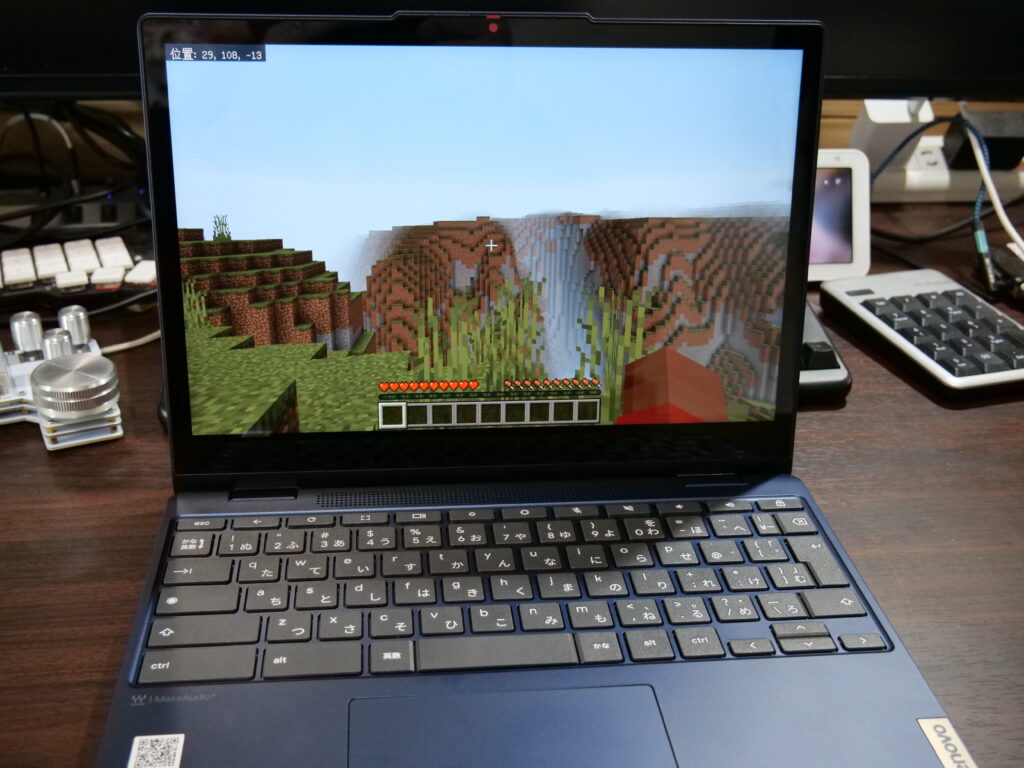
ただ一点気になったのがたまーーーーーーーーにもたつくこと。
極稀にではあるのですが、文字入力などの際にもたついたり、数秒間フリーズするような場合があります。
マイナス点として感じたのは製品全体を通してこの部分のみですが、頻度として低いのでストレスを感じるほどではありません。
バッテリー
バッテリーはぼちぼち持つほうかと思われます。
今もこの端末で記事の下書きをしていますが、バッテリー残量85%で8時間53分稼働という予測値。
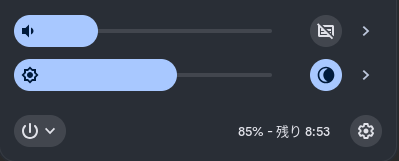
ざっくり10%当たり1時間という計算で、満充電で10時間前後は使えそうです。
勿論動画視聴やゲームなどをすればそこまでは持たないとは想いますが、まぁこの手のラップトップとしては優秀なほうなんじゃないでしょうか。
ちなみに充電はUSB Type-Cで行えるので付属の充電器もType-Cです。スマホのPD対応充電器などでも充電可能ですので、充電はあまり困らなさそうです。
ディスプレイ
ディスプレイはあまり期待していなかったのですが、思ってたよりも綺麗ですが若干青みがかったような印象。
低価格帯のラップトップやモニター、タブレット等にありがちな辺にギラついて目が疲れるようなこともないですし、明るさも十分。
また解像度も十分に高いので文字なども読みやすく、3万円ちょっとという価格帯を考えると十分過ぎるディスプレイに思えます。
キーボード
キーボードは日本語配列で、筐体サイズが小さめな関係で右側のほうが少し詰まった感があります。

具体的に言うとエンターキーや¥のキー、右Shift辺り。あと右Ctrl、Altもかな。この辺のキーは幅が狭くなっていて若干押しにくいかもしれません。
またキー全体にペチペチ感があってチープな印象。でも入力はしやすい。
レノボ端末全般、キーボードがよくできていてどれも入力しやすいと感じます。高価格モデルは打鍵感も良いですし、低価格モデルは打鍵感はイマイチですがそれでも入力はしやすいです。
この辺は流石レノボといった感じ。
あとついでにトラックパッドも中々の使いやすさです。以前別端末のレビューでも書いた気がしますが、私の指が乾燥しているのかトラックパッドの反応がイマイチなことが多いんです。
でもこの端末はちゃんと反応してくれてカーソルを動かしたい所へ動かせます。またサラサラした触り心地で指が引っかかったりもせず、かなり使いやすい部類です。
Windowsと比較して
今回、初のChromebook購入だった訳ですが、いつも使っているWindows端末と比較して感じたことを書き綴ってみようかと。
軽作業用端末として優秀
まず最初に感じたことがコレ。
メールやwebブラウジング、文章入力といった軽い作業を行う端末として優秀であるという点。
ChromeOSの性質上、ブラウザを用いた作業が主な使用用途ですし、画面サイズやCPU的にも重く複雑な作業をこなすにはイマイチです。
その辺はWindowsのハイエンドマシンに任せましょう。
起動が早く、作業開始までの時間はWindowsに比べて圧倒的に早いです。その点を活かして軽作業用端末として利用してみると便利さに驚かされます。
立ち上がりが早く、キーボードやトラックパッドも使いやすい。作業をしたい時にサッと立ち上げてサクっと作業してパッと終わらせる。そんな端末。
なんでもかんでもできる端末ではない
Chromebook買う前から分かりきっていたことですが、なんでもかんでもできるような端末ではありませんねやっぱり。
工夫を凝らすことで色々とできることが増えはしますが、そこまでしてChromebookで作業するもんでもないでしょう多分。
こいつはブラウザメインで行える作業用と割り切って、それ以外はWindowsやMac辺りに任せる。
用途ごとに使用端末を切り替えて作業するというのがベストかと思います。その点を理解せずに「安いからこのChromebookっての買ってみよう」とか思っちゃうと後悔することになります。
汎用性は低い
前述のように汎用性はちょっと低いのかな、と思います。
Windowsなら必要なアプリケーションをインストールすればPCで行う作業なんでもできますからね。
ただその汎用性の低さ(ブラウザしか使えない)ということからくる動作の軽快さや価格の低さというのはやはり大きなメリットだな、と改めて感じました。
3万ちょいで買った端末が無茶苦茶軽快に動くんですもの。
私が普段一番行う作業はChromebookで行えるので、この端末で。それ以外の写真現像なんかはWindowsPCとiPadで。
用途用途でベストな端末で作業したほうが汎用機1台で全て賄うよりも楽ちんだな、と改めて気付かされました。
まとめ
長々と感じたことを書いてきましたが、安くて早くて便利(∩´∀`)∩
使用用途や使い方次第ではありますが、それらがマッチしている人には全力で推せる端末です。
特にブロガーの人と、ネットショッピングやブラウジングくらいしかしないという人にはぜひ検討していただきたい(∩´∀`)∩



コメント